Với những cuộc trò chuyện nhóm trên Zalo, cách tạo bình chọn trên Zalo điện thoại iPhone, Android chúng ta sẽ thu được những ý kiến của người trong nhóm một cách nhanh chóng hơn. Đây là một chức năng mới trên Zalo nhằm giúp cho những người dùng Zalo có thể tương tác với các đồng nghiệp, bạn bè của mình với nhiều ý kiến được đặt ra trong mỗi cuộc thảo luận.
trước đây chúng ta đã cùng nhau đi tìm hiểu về ứng dụng Zalo phiên bản mới nhất với chức năng chia đôi màn hình gọi video trên Zalo. Đây là chức năng cho phép người dùng có thể tuỳ chỉnh kích cỡ màn hình, chia đôi màn hinh gọi video Zalo trên điện thoại để thuận tiện hơn trong việc liên lạc. Tiếp tục trong bài viết này chúng ta sẽ cùng nhau đi tìm hiểu cách tạo bình chọn trên Zalo điện thoại iPhone, Android

Cách tạo bình chọn trên Zalo điện thoại iPhone, Android
Để làm cách tạo bình trọn trên Zalo điện thoại iPhone, Android các bạn thao tác như sau:
Bước 1 : Tại giao diện chính của ứng dụng Zalo cho điện thoại, các bạn ấn chọn vào một cuộc trò chuyện nhóm như hình dưới.
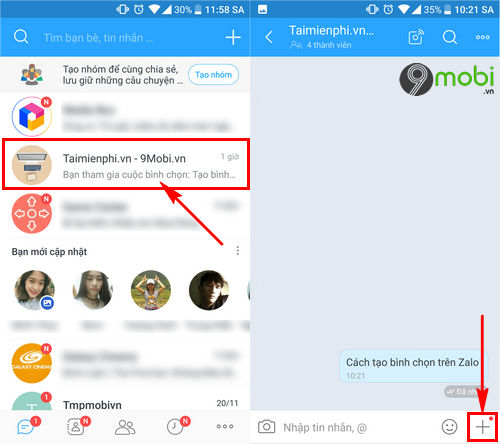
Sau đó khi đã truy cập vào giao diện cuộc trò chuyện, chúng ta ấn chọn biểu tượng dấu “+” để tạo bình chọn trên Zalo cho điện thoại.
Bước 2 : Tiếp chúng ta sẽ thấy danh sách các chức năng trong cuộc trò chuyện mà Zalo hỗ trợ, ấn chọn biểu tượng Bình chọn .
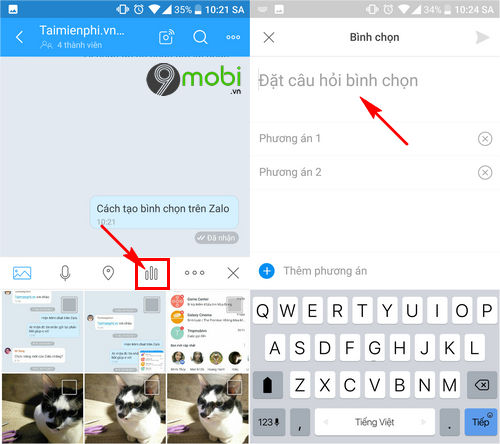
Ngay lập tức chúng ta sẽ được chuyển sang giao diện tạo bình chọn trên Zalo cho điện thoại như hình trên.
Bước 3 : Các bạn lần lượt làm điền các thông tin tạo bình chọn trên Zalo với các đáp án như hình dưới.
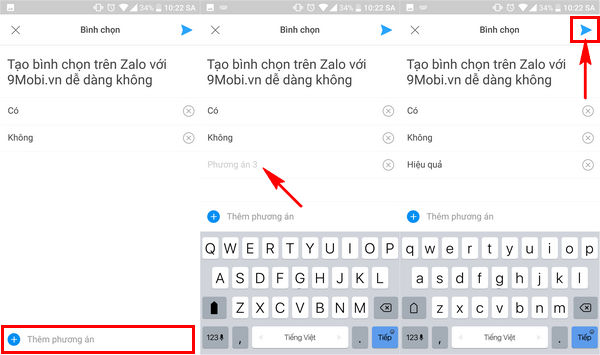
Các bạn cũng có thể thêm các đáp án, bình chọn khác bằng cách ấn chọn Thêm phương án . Tạo bình chọn trên Zalo xong, các bạn ấn chọn biểu tượng Gửi ở góc trên màn hình thiết bị.
Bước 4 : Sau đó chúng ta sẽ trở về giao diện cuộc trò chuyện trên Zalo và thấy cuộc trò chuyện đã xuất hiện bình chọn.
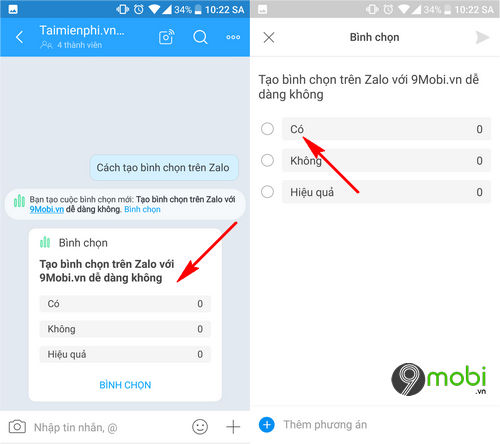
Các bạn ấn chọn vào bình chọn này để trả lời câu hỏi được đặt ra trong cuộc trò chuyện cũng như gửi ý kiến của mình.
Bước 5 : Các bạn sẽ lựa chọn các câu trả lời mà mình cảm thấy hợp lý sau đó ấn chọn biểu tượng gửi để xác nhận.
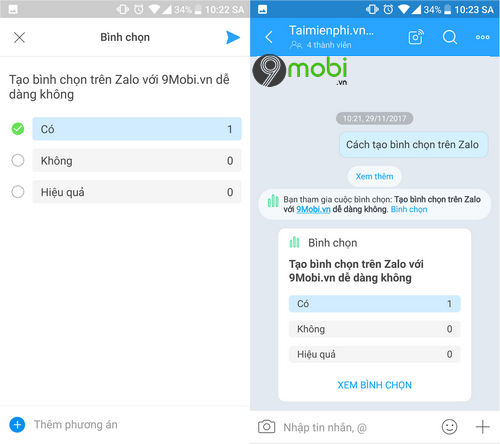
Và như vậy chúng ta đã vừa cùng nhau đi tìm hiểu các bước làm cách tạo bình chọn trên Zalo cho điện thoại Android, iPhone. Trong trường hợp trên thiết bị của bạn không xuất hiện biểu tượng tạo bình chọn trên Zalo này, các bạn cần tải bản cập nhật (Update) ứng dụng này tại đây:
Tải Zalo cho Android tại đây: Download Zalo cho Android
Tải Zalo cho iPhone tại đây: Download Zalo cho iPhone.
Nếu như trong quá trình dùng ứng dụng Zalo này để liên lạc, trao đổi trên điện thoại các bạn gặp phải sự cố nào, thắc mắc nào, hãy để lại bình luận phía dưới bài viết, 9Mobi.vn sẽ nhanh chóng giải đáp các thắc mắc của bạn.
Khi dùng Zalo, nếu bạn không muốn để hình đại diện hãy tiến hành xóa hình đại diện Zalo của mình đi để thay bằng ảnh khác hoặc để trống, các bước xóa hình đại diện Zalo đã được Trường Hải Tiến Giang hướng dẫn rất chi tiết. Chúc các bạn thành công!
Với những cuộc trò chuyện nhóm trên Zalo, cách tạo bình chọn trên Zalo điện thoại iPhone, Android chúng ta sẽ thu được những ý kiến của người trong nhóm một cách nhanh chóng hơn. Đây là một chức năng mới trên Zalo nhằm giúp cho những người dùng Zalo có thể tương tác với các đồng nghiệp, bạn bè của mình với nhiều ý kiến được đặt ra trong mỗi cuộc thảo luận.
